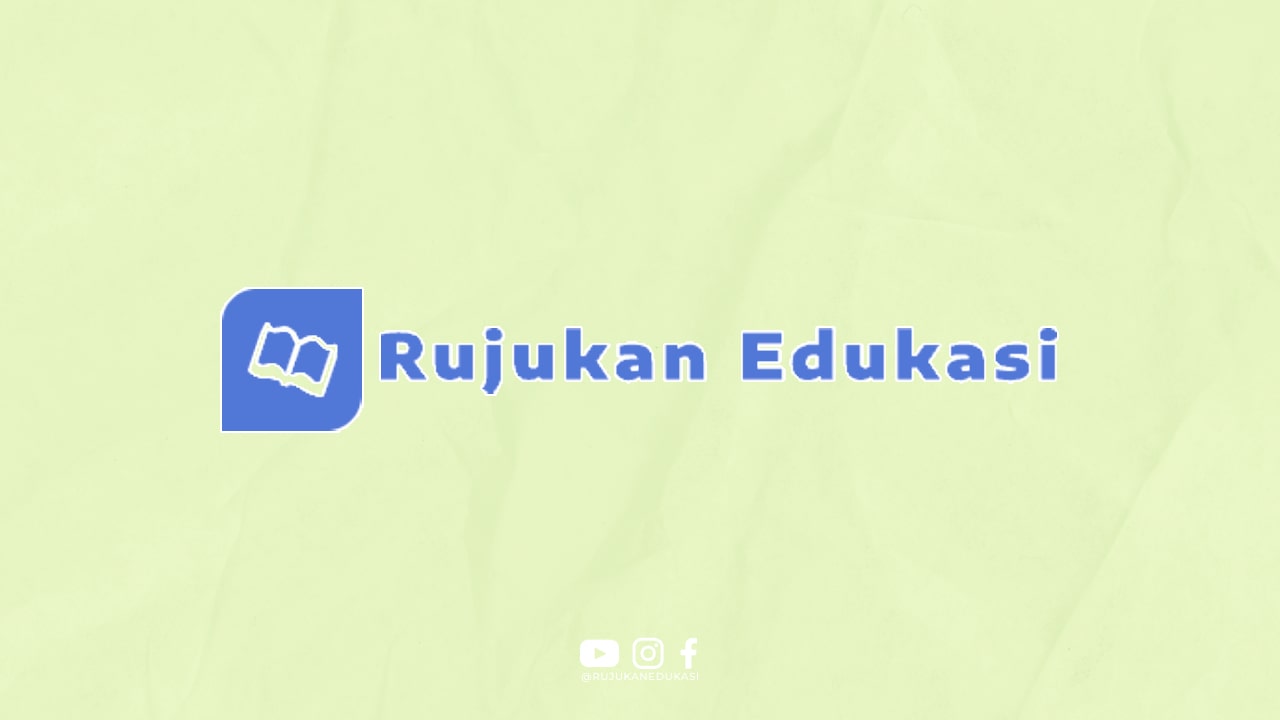1. Penyebab Touchpad Laptop Tidak Berfungsi
Touchpad laptop yang tidak berfungsi bisa disebabkan oleh berbagai faktor, mulai dari masalah driver yang tidak terinstal dengan baik hingga kerusakan hardware pada touchpad itu sendiri. Beberapa penyebab umumnya antara lain:
2. Driver Touchpad Tidak Terinstal Dengan Benar
Satu-satunya cara bagi touchpad laptop untuk berfungsi adalah dengan menggunakan driver yang sesuai. Jika driver touchpad tidak terinstal dengan benar atau bahkan tidak terinstal sama sekali, maka touchpad tidak akan berfungsi dengan baik.
3. Konflik Driver
Konflik driver juga bisa menjadi penyebab touchpad laptop tidak berfungsi. Jika terdapat driver lain yang bertabrakan dengan driver touchpad, maka touchpad tidak akan dapat beroperasi dengan normal.
4. Touchpad Tidak Terdeteksi
Terkadang touchpad laptop tidak berfungsi karena tidak terdeteksi oleh sistem operasi. Hal ini bisa disebabkan oleh kabel yang lepas atau kerusakan pada konektor touchpad.
5. Pengaturan Touchpad Salah
Pengaturan touchpad yang salah juga bisa menjadi penyebab touchpad laptop tidak berfungsi. Jika sensitivitas atau fungsi-fungsi lain pada touchpad tidak diatur dengan benar, maka touchpad tidak akan berjalan secara optimal.
6. Hardware Touchpad Rusak
Jika setelah melakukan pengecekan dan perbaikan software touchpad masih tidak berfungsi, kemungkinan besar touchpad laptop mengalami kerusakan hardware. Hal ini bisa disebabkan oleh faktor usia atau pemakaian yang tidak semestinya.
7. Cara Mengatasi Touchpad Laptop Tidak Berfungsi
Jika touchpad laptop anda mengalami masalah dan tidak berfungsi, anda dapat mencoba beberapa cara berikut untuk mengatasinya:
8. Periksa Driver Touchpad
Langkah pertama yang bisa anda lakukan adalah memeriksa apakah driver touchpad telah terinstal dengan benar. Anda dapat melakukannya dengan membuka Device Manager pada Windows dan mencari driver touchpad.
9. Update Driver Touchpad
Jika driver touchpad anda sudah terinstal namun masih tidak berfungsi, cobalah untuk mengupdate driver tersebut. Anda dapat mengunjungi situs resmi produsen laptop anda untuk mendapatkan driver terbaru.
10. Cek Pengaturan Touchpad
Pastikan pengaturan touchpad pada laptop anda sudah diatur dengan benar. Anda dapat melakukan pengecekan pada Control Panel atau Settings untuk melakukan penyesuaian sensitivitas atau fungsi-fungsi lainnya.
11. Periksa Koneksi Hardware
Jika touchpad laptop anda masih tidak berfungsi setelah melakukan langkah-langkah di atas, periksa koneksi hardware touchpad. Pastikan kabel dan konektor touchpad dalam kondisi baik dan terhubung dengan sempurna.
12. Restart Laptop
Seringkali, masalah pada touchpad laptop dapat diatasi dengan cara yang sangat sederhana, yaitu dengan merestart laptop anda. Coba restart laptop anda dan periksa apakah touchpad sudah berfungsi kembali.
13. Lakukan Troubleshooting
Jika touchpad laptop masih tidak berfungsi setelah melakukan semua langkah di atas, anda dapat melakukan troubleshooting lebih lanjut. Anda dapat mencari tutorial online atau meminta bantuan dari teknisi komputer profesional.
14. Kesimpulan
Touchpad laptop yang tidak berfungsi bisa menjadi masalah yang sangat menjengkelkan, namun dengan langkah-langkah yang tepat, anda dapat mengatasinya dengan mudah. Pastikan anda melakukan pengecekan secara berkala untuk mencegah masalah touchpad laptop di kemudian hari.